مراجعة B2BKing: أضف إمكانيات البيع بالجملة إلى موقع WooCommerce الإلكتروني الخاص بك
نشرت: 2022-12-20بيع منتجات DTC / B2C عبر WooCommerce ، ولكن هل تريد الدخول في تجارة الجملة؟ حسنًا ، أنت بحاجة إلى حل يتيح لك التوفيق بين كل جانب من جوانب متجر B2B بالجملة.
بينما تحتوي متاجر WooCommerce للبيع بالتجزئة على إعدادات بسيطة ، تتطلب متاجر البيع بالجملة اعتبارات إضافية. أنت بحاجة إلى ميزات لإخفاء الأسعار ومعالجة ضريبة القيمة المضافة وإدارة تسجيلات حساب الأعمال والمزيد.
بالإضافة إلى ذلك ، قد تقرر بيع سلع البيع بالتجزئة والجملة ، أو جعل متجرك B2B خاصًا لتجنب إرباك جمهور B2C الخاص بك.
لحسن الحظ ، لا تحتاج إلى أدوات منفصلة للقيام بكل ذلك.
لأن B2BKing يتيح لك إدارة كل جانب من جوانب متجرك الهجين B2B أو B2B + B2C من مكان واحد.
B2BKing هي وظيفة إضافية WooCommerce تدمج إمكانات البيع بالجملة في أي موقع WooCommerce ، جديد أو موجود.
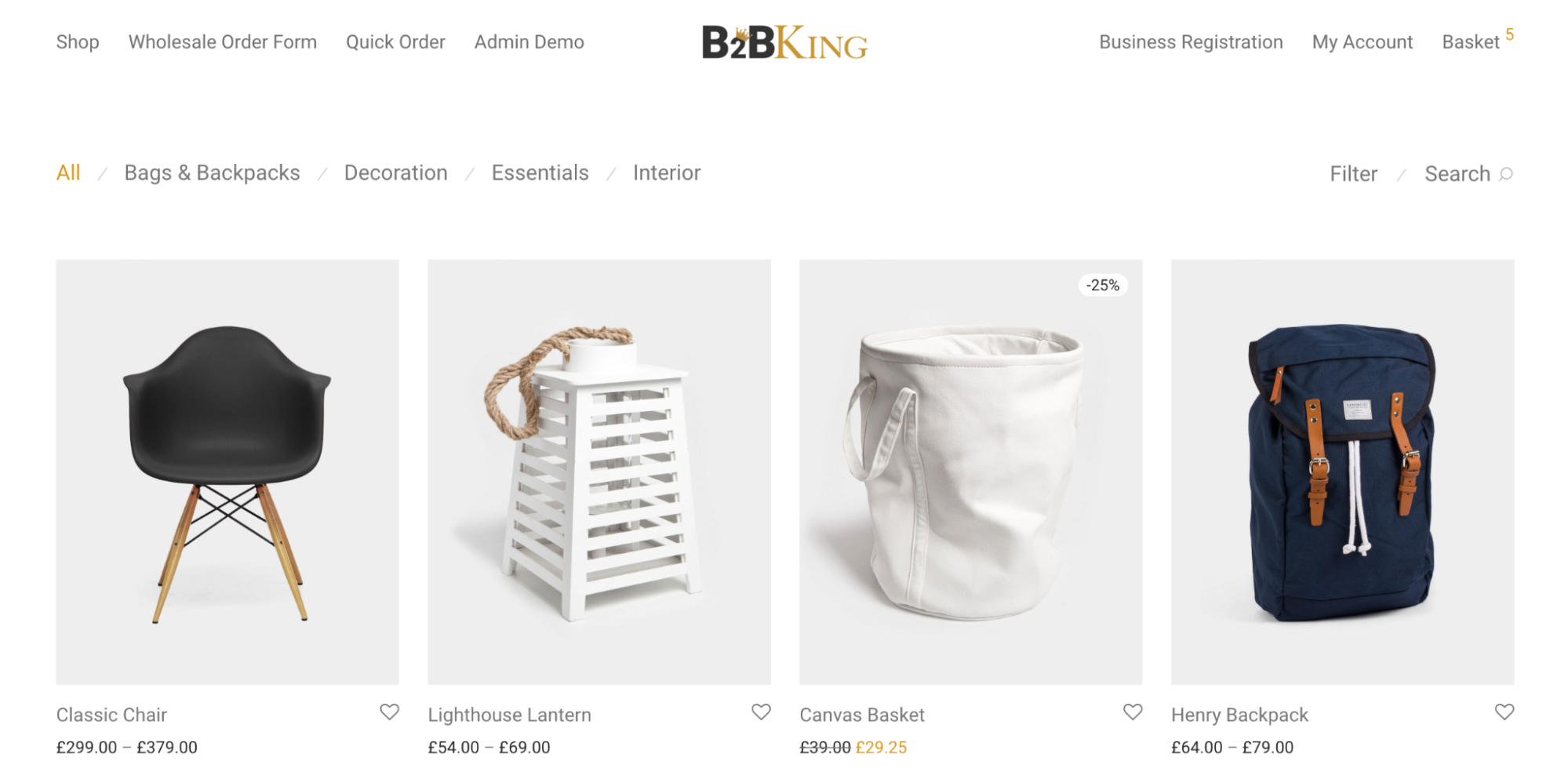
على الرغم من أنها مليئة بالميزات القوية ، إلا أنها لن تضع ضغطًا إضافيًا على تثبيت WooCommerce + WordPress. يمكنك أيضًا استخدامه جنبًا إلى جنب مع المكونات الإضافية الأخرى دون وجود عوائق.
ولكن هل B2BKing سهل الإعداد والاستخدام؟ ما هي بعض السمات البارزة؟ هل هو معياري بما يكفي للمستخدمين؟
في هذا الاستعراض العملي لـ B2BKing ، ستحصل على إجابات لهذه الأسئلة والمزيد.
نظرة عامة على B2BKing والميزات الرئيسية
يتيح لك B2BKing إنشاء خصومات بالجملة ، وإعداد قواعد تسعير ديناميكية ، ونماذج تسجيل أعمال ، وغير ذلك الكثير.
المقال يستمر أدناه
يحتوي المكون الإضافي على العديد من الميزات المفيدة ، بما في ذلك:
- نموذج طلب بالجملة بالجملة
- إخفاء الموقع بالكامل أو إخفاء الأسعار عن الضيف
- الرسائل والمحادثات
- اطلب اقتباس
- تسجيل B2C و B2B منفصل
- التحكم في رؤية المنتج والفئة
- التعامل مع ضريبة القيمة المضافة في الاتحاد الأوروبي
- خصومات على أساس الشرط
- تنبيهات البريد الإلكتروني المتقدمة
- بوابة دفع الفاتورة
تستخدم أكثر من 14000 شركة حاليًا B2BKing لتزويد مواقعها بقدرات البيع بالجملة القوية.
التدريب العملي مع B2BKing
في هذا القسم ، سأوضح لك كيفية تثبيت واستخدام الميزات المختلفة للمكون الإضافي على موقع WooCommerce.
قبل الغوص ، أوصي بمشاهدة العرض التوضيحي المباشر لـ B2BKing - سيعطي فكرة سريعة عما يمكنك تحقيقه بمساعدة هذه الأداة.
منتهي؟ رائع. الآن دعنا نصل إلى الأشياء الجيدة.
تثبيت البرنامج المساعد
أولاً ، قم بتنزيل B2BKing من صفحة WordPress.org الخاصة به.
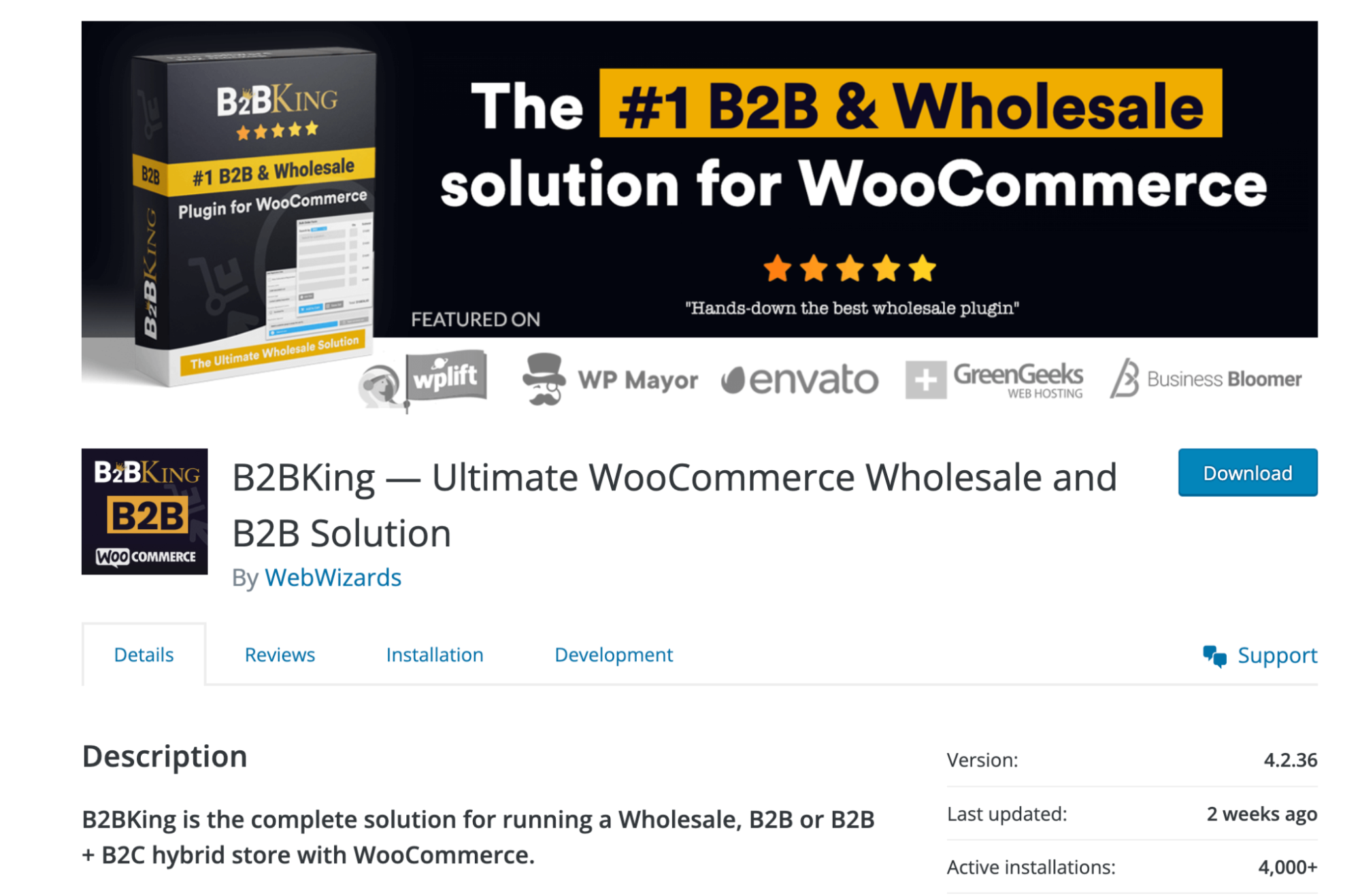
أو ابحث عن "B2BKing" باستخدام وظيفة البحث عن البرنامج المساعد في موقع WordPress الخاص بك. يمكنك الوصول إليه عن طريق فتح لوحة تحكم المسؤول واختيار المكونات الإضافية> إضافة جديد .
قم بتحميل ملف مضغوط للمكوِّن الإضافي ، ثم ثبِّت المكوِّن الإضافي ونشِّطه.
بمجرد الانتهاء من ذلك ، سترى B2BKing يظهر كعنصر في القائمة اليمنى من لوحة تحكم WordPress الخاصة بك. انقر فوقه ، وستتمكن من الوصول إلى المكون الإضافي.
باستخدام B2BKing
تكوين إعدادات B2BKing هو كيف تبدأ في استخدام المكون الإضافي.
المقال يستمر أدناه
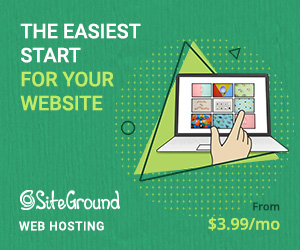
ومع ذلك ، يجب عليك أولاً تحديد استراتيجية البيع بالجملة الخاصة بك حتى تتمكن من إعداد الأشياء وفقًا لذلك.
فكر في الجمهور المستهدف وأنواع المنتجات التي ستبيعها.
على الرغم من أن كل متجر سيكون له احتياجات مختلفة ، إلا أن بعض ميزات B2BKing يجب أن تكون مفيدة في جميع المجالات. وتشمل هذه:
حالة البرنامج المساعد
من الإعدادات الرئيسية ، يمكنك ضبط حالة متجرك. إذا كنت تريد البيع بالجملة حصريًا للشركات ، فحدد المربع الخاص بـ B2B Shop. إذا كنت ترغب في بيع الجملة والتجزئة على حد سواء ، فحدد المربع المختلط B2B & B2C.
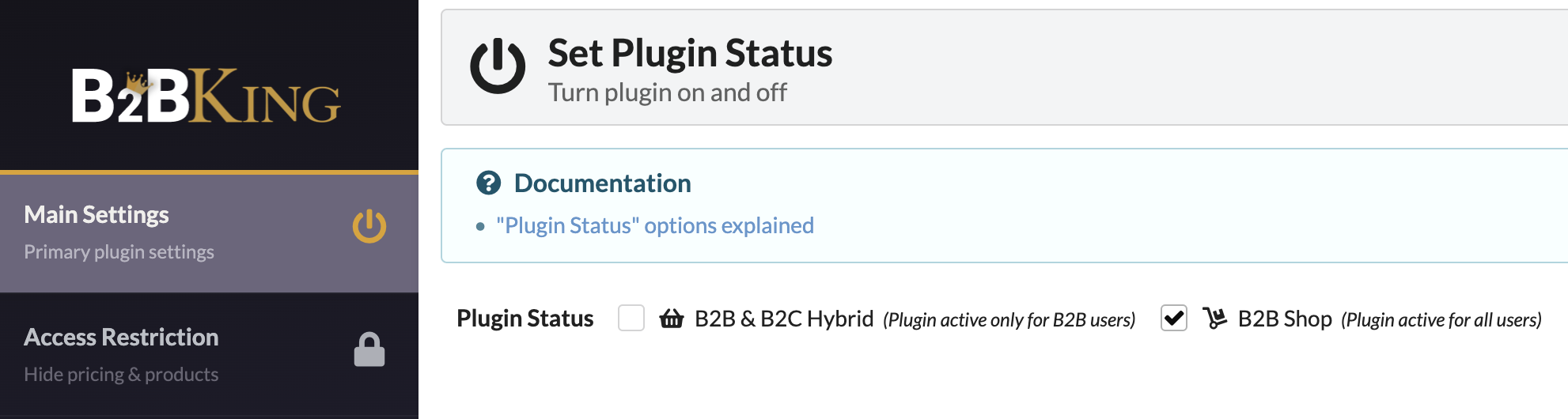
يعني اختيار الخيار المختلط أن منتجات B2B الخاصة بك لن تظهر لعملاء B2C ، ولكن مشتري الجملة سيكونون قادرين على عرضها دون أي مشاكل.
تقييد الوصول
تتيح لك هذه الوظيفة التحكم في العناصر التي يمكن للزوار الوصول إليها أو رؤيتها.
بناءً على استراتيجيتك ، يمكنك اختيار إخفاء منتجاتك والتسوق أو إخفاء أسعارك أو إخفاء موقع الويب بالكامل. يعرض إعداد إخفاء موقع الويب بالكامل صفحة تطالب بتسجيل الدخول لعرض متجر البيع بالجملة عبر الإنترنت.
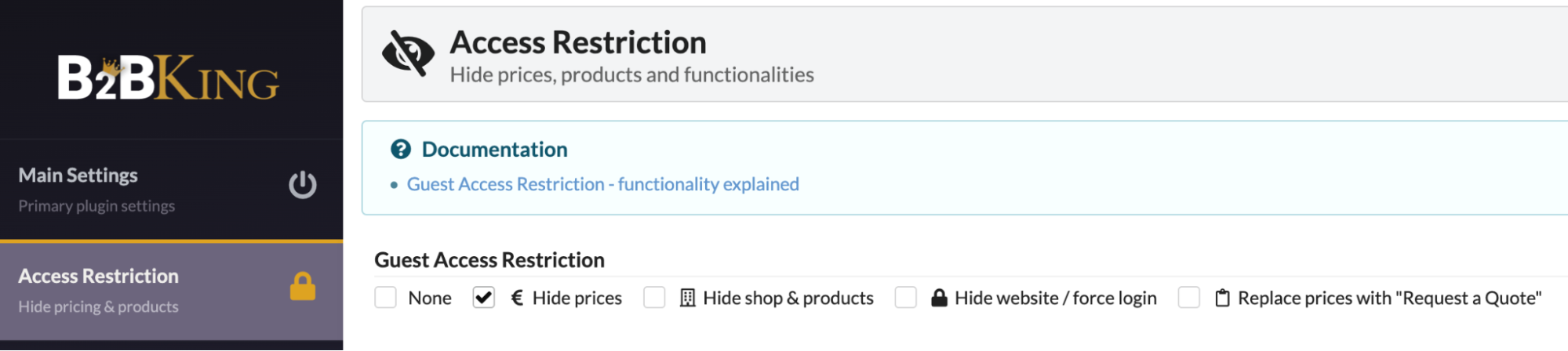
إذا اخترت إخفاء متجرك ومنتجاتك ، فيمكنك الوصول إلى إعداد إضافي يتيح لك تقييد الوصول إلى الصفحات. سيسمح تعطيله للعملاء المحتملين بمشاهدة صفحات أخرى مثل صفحة "نبذة عنا" الخاصة بك. يمكن أن يكون هذا مفيدًا لتشجيع الزوار على الشراء من عملك.

تسجيل
إن تمكين خيار القائمة المنسدلة هذا هو طريقة إعداد تسجيل الأعمال. بمجرد الانتهاء من ذلك ، سيتمكن المستخدمون من اختيار الفئة المناسبة بناءً على ما إذا كانوا مهتمين بـ B2B أو B2C.
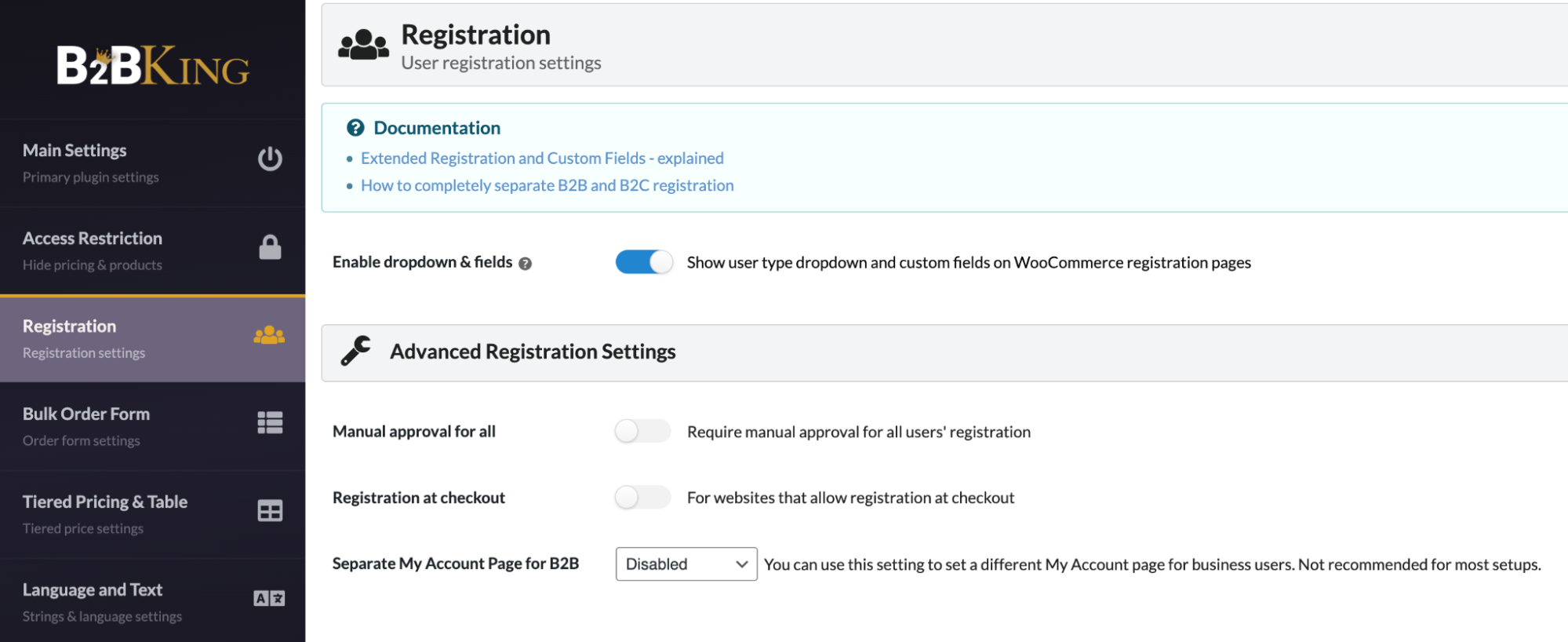
يمكنك أيضًا أن يكون لديك تسجيلان مختلفان ، لكن هذا يتطلب صفحات منفصلة لعملاء B2C و B2B. بالإضافة إلى ذلك ، ستحتاج إلى استخدام الرموز القصيرة لتحديد العملاء الذين يمكنهم التسجيل.
المقال يستمر أدناه
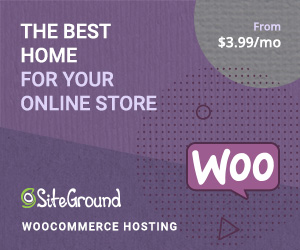
بمجرد الانتهاء من كل شيء ، انتقل إلى WooCommerce> الإعدادات> الحسابات والخصوصية وقم بتمكين الخيار للسماح للعملاء بإنشاء حساب على صفحة "حسابي".
نموذج طلب بالجملة
إذا كنت ترغب في جعل الأمور ملائمة لمشتركي B2B ، فستحتاج إلى تقديم نموذج طلب بالجملة. يتيح ذلك للشركات طلب المنتجات (وكذلك إعادة ترتيبها) بسرعة. يمكنك تمكين نموذج الطلب بالجملة من خلال لوحة إعدادات B2BKing.
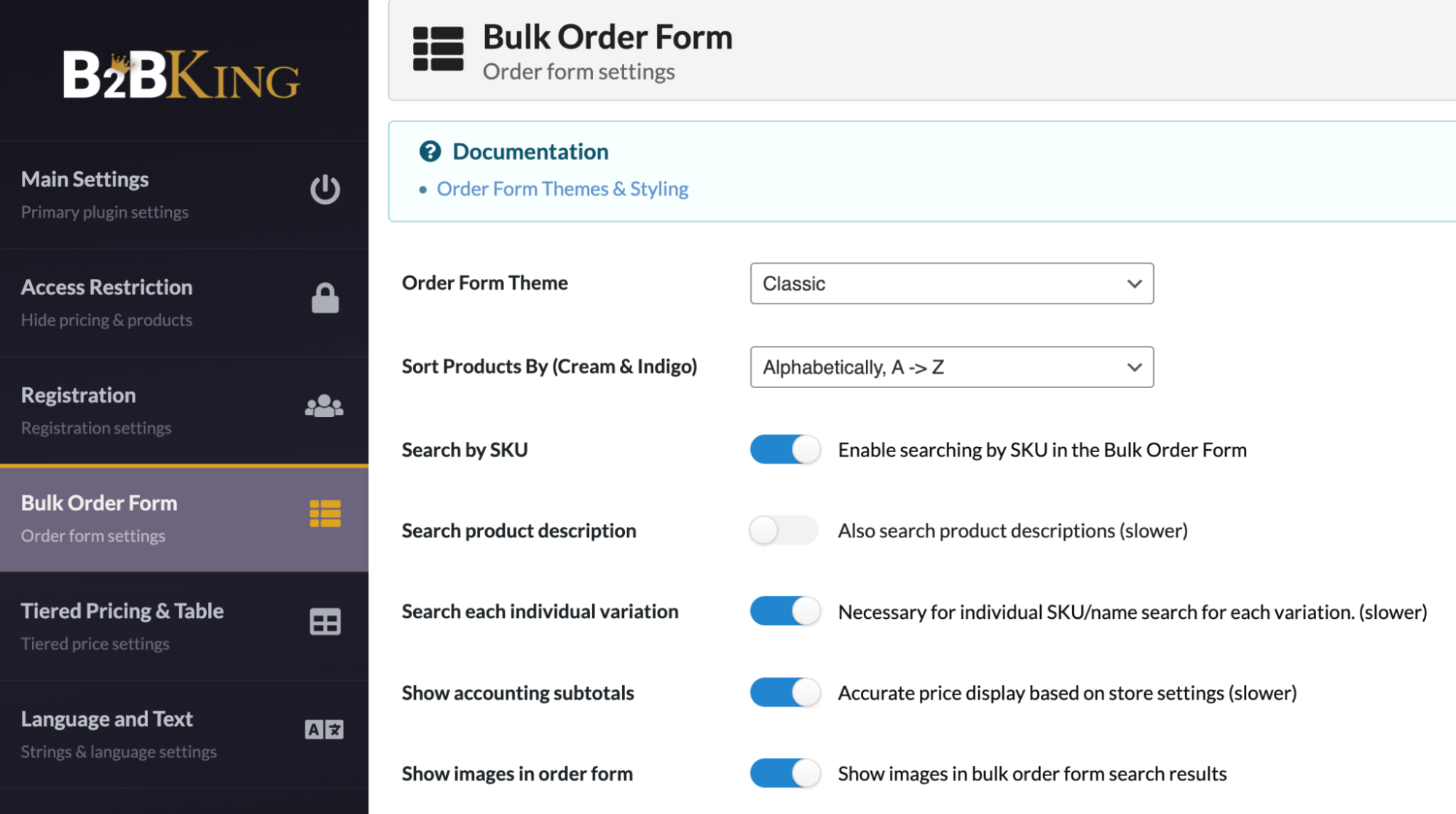
ما أعجبني في هذا النموذج هو أنه يمكنك في أي مكان على الموقع باستخدام الرمز القصير التالي: [b2bking_bulkorder]
بالإضافة إلى ذلك ، أحب المحتويات التي يقدمها للزوار. يوجد بحث AJAX سريع وفوري يمكن للمستخدمين الاستفادة منه للبحث عن المنتجات بسرعة. وبمجرد إدخال كمية ، يتم حساب الإجمالي الفرعي تلقائيًا.
علاوة على ذلك ، يمكن للمستخدمين اختيار إضافة محتويات النموذج إلى سلة التسوق الخاصة بهم أو حفظها كقائمة شراء للوصول بشكل أسرع لاحقًا.
رؤية المنتج
باستخدام هذه الميزة ، يمكنك اختيار إظهار أو إخفاء العناصر من الأشخاص الذين لم يسجلوا الدخول.
ولكن لكي تعمل بشكل صحيح ، تحتاج أولاً إلى إنشاء مجموعات.
يتيح لك إنشاء مجموعات لعملاء B2B و B2C التحكم في الرؤية وطرق الدفع والشحن.
هيريس كيفية القيام بذلك:
- انتقل إلى قائمة المجموعات واختر مجموعات الأعمال .
- انقر فوق إنشاء مجموعة جديدة في القائمة التالية.
- أدخل اسمًا لمجموعتك
- تمكين أو تعطيل طرق الدفع والشحن الخاصة بمجموعتك
- انقر فوق نشر
هذا هو.
الآن تحتاج فقط إلى تمكين مفتاح الرؤية حتى تعمل الوظيفة.
إعدادات أخرى ومتقدمة
يسمح لك هذا القسم بتعديل ألوان الواجهة الأمامية وألوان التمرير الأمامية جنبًا إلى جنب مع رأس قوائم الشراء.
بالإضافة إلى ذلك ، تحصل على العديد من الخيارات ، بما في ذلك:
- طلبات عروض الأسعار: يتيح لك هذا تنشيط عروض الأسعار المخصصة للجميع أو الضيوف أو B2C أو B2B. يمكنك أيضًا الحصول على خيار تصميم حقول اقتباس مخصصة وفقًا لتفضيلاتك.
- العروض: يمكّنك هذا من القيام بشيء خاص لمجموعات أو عملاء محددين. على سبيل المثال ، يمكنك تكوين حزمة من 100 منتج وتقديمها بسعر مخفض. تتيح لك الوظيفة أيضًا كتابة نص عرضك.
- عرض السعر والمنتج: باستخدام هذا الخيار ، يمكنك إظهار MOQ في صفحات الأرشيف أو المتجر ، وعرض أسعار الجملة والتجزئة لعملاء B2B ، وأتمتة إعدادات ضريبة القيمة المضافة.
وغيرها الكثير.
التسعير B2BKing
يقدم B2BKing نسختين من البرنامج المساعد الخاص به: إصدار مجاني وإصدار Pro.
يمكنك تنزيل الإصدار المجاني من صفحة WordPress.org الخاصة بالمكون الإضافي. بالنسبة للإصدار الاحترافي ، ستحتاج إلى زيارة موقع B2BKing الرسمي والاشتراك للحصول على خطة.
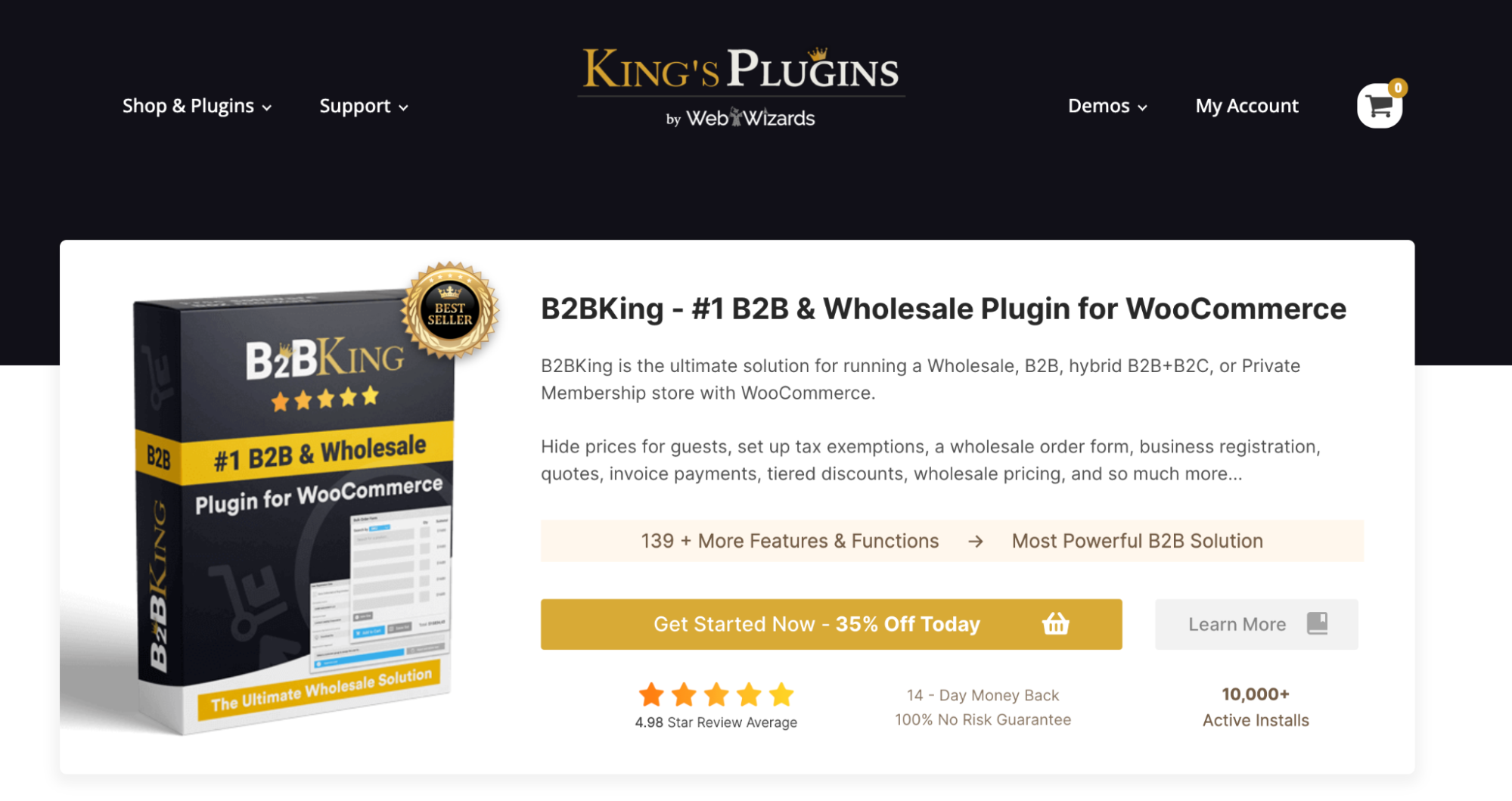
في وقت كتابة هذا التقرير ، تقدم B2BKing خصمًا كبيرًا على خطط الأسعار السنوية:
- بدء التشغيل (خصم 35٪) - 129 دولارًا لموقع ويب واحد / سنة مع دعم المكونات الإضافية والتحديثات
- Pro (خصم 40٪) - 179 دولارًا مقابل 3 مواقع ويب / سنة مع دعم المكونات الإضافية والتحديثات
- مطور (خصم 25٪) - 299 دولارًا لمواقع ويب غير محدودة سنويًا مع دعم المكونات الإضافية والتحديثات
الحكم النهائي
إن وضع نفسك كشركة بيع بالجملة يجلب مجموعة إضافية من المسؤوليات.
من إنشاء خصومات بالجملة إلى إدارة نماذج تسجيل الأعمال ، هناك الكثير لإدارته.
مع B2BKing ، يمكنك إكمال جميع هذه المهام بنقرات قليلة.
في حين أنه من السهل البدء في البرنامج المساعد ، يقدم المطور وثائق موسعة في حالة تعثرك في أي وقت.
هل أنت متحمس لتحويل متجرك عبر الإنترنت إلى منفذ بيع بالجملة يعمل بكامل طاقته؟
احصل على B2BKing لـ WooCommerce
